
Nếu bạn muốn tô màu các trang hướng dẫn của mình, tương tự như tô sáng cú pháp trong trình chỉnh sửa, có hai cách đơn giản để thực hiện việc này. Chúng tôi sẽ cho bạn thấy cả hai!
Tô màu
Làm nổi bật màu sắc làm cho nó dễ đọc. Nó có thể làm nổi bật các chi tiết để bạn không bị trượt và bỏ sót. Hầu hết các trình soạn thảo hiện đại đều hỗ trợ đánh dấu cú pháp, sử dụng màu sắc để xác định và phân biệt các thành phần khác nhau của ngôn ngữ lập trình. Các từ, biến, chuỗi và số dành riêng được tô màu để hỗ trợ phân tích trực quan trang hoặc chức năng mã.
Có tính năng này trong các trang hướng dẫn của Linux sẽ cực kỳ hữu ích. Mặc dù ưu tiên sự ngắn gọn, một số trang hướng dẫn lớn, cô đọng và khó đọc. Bất cứ điều gì làm cho chúng dễ điều hướng hơn về mặt trực quan đều tốt.
Chúng tôi sẽ mô tả hai cách để đạt được hiệu ứng màu trên các trang thủ công. Một liên quan đến việc sử dụng một máy nhắn tin khác để hiển thị chúng, trong khi cách kia liên quan đến việc chuyển một tập hợp các tham số thành ít hơn trong thời gian chạy. Cách gọn gàng nhất để làm điều này là tạo một hàm shell.
Hầu hết máy nhắn tin là một trình duyệt tệp, ít nhiều, với sự hỗ trợ được cải thiện cho các tệp rất rộng. Nó cũng tự động tô màu các trang thủ công.
Để cài đặt hầu hết trên Ubuntu, hãy sử dụng lệnh này:
sudo apt-get install most
Để cài đặt hầu hết trong Fedora, hãy nhập:
sudo dnf install most

Để cài đặt hầu hết trên Manjaro, gõ:
sudo pacman -Syu most

Để yêu cầu Linux sử dụng nhiều nhất làm máy nhắn tin mặc định, chúng ta cần xuất giá trị của biến môi trường PAGER.
Chúng tôi nhập:
export PAGER=“most”

Tuy nhiên, điều này chỉ hoạt động cho đến khi đóng cửa sổ đầu cuối. Để thực hiện thay đổi này vĩnh viễn, chúng tôi cần thêm nó vào tệp “.bashrc” (chúng tôi sẽ thực hiện việc này ở dòng cuối cùng trong tệp):
gedit .bashrc

Chúng tôi thêm dòng, lưu các thay đổi của mình và sau đó đóng trình chỉnh sửa.
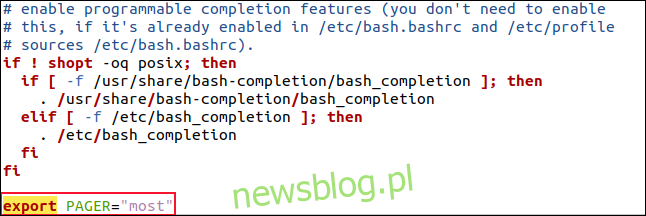
Để kích hoạt nội dung của tệp “.bashrc” đã sửa đổi, chúng tôi đóng và mở lại cửa sổ đầu cuối.
Để giữ cho cửa sổ đầu cuối luôn mở, chúng ta sẽ sử dụng lệnh nguồn, lệnh này có thể được rút ngắn thành dấu chấm (.). Điều này sẽ khiến trình bao đọc nội dung của tệp “.bashrc” đã sửa đổi.
Chúng tôi nhập:
. .bashrc

Trang người đàn ông màu
Hãy mở trang man và xem nó trông như thế nào:
man grep

Trang hướng dẫn mở ra như bình thường, nhưng bây giờ có văn bản được đánh dấu bằng các màu khác nhau.
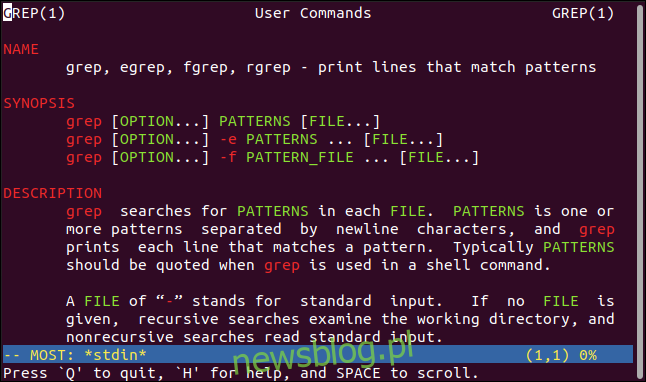
Cuộn xuống và bạn sẽ thấy các thành phần khác nhau của trang được tô màu như thế nào.
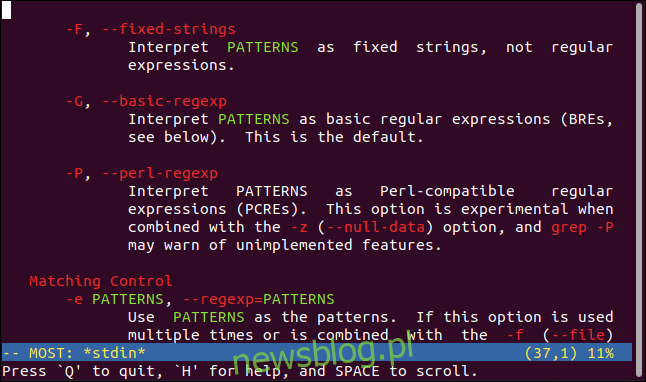
Sử dụng hầu hết rất giống với sử dụng ít hơn, nhưng có một số khác biệt. Nhấn tối đa phím H để hiển thị danh sách các phím tắt và chức năng của chúng.
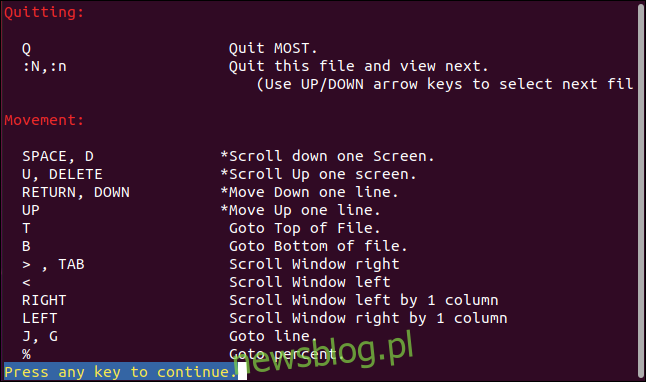
Sử dụng màu ít hơn
Nếu bạn không muốn cài đặt một máy nhắn tin khác hoặc cần học cách gõ phím mới, có một mẹo mà bạn có thể sử dụng để buộc sử dụng ít màu hơn. Có nhiều cách khác nhau để thực hiện việc này, nhưng chúng tôi sẽ đề cập đến phương pháp nhanh nhất và dễ dàng nhất.
Phương pháp này sử dụng mã màu của Viện Tiêu chuẩn Quốc gia Hoa Kỳ (ANSI) để kiểm soát các hiệu ứng màn hình liên quan đến cài đặt thuật ngữ cũ và hầu như không tồn tại.
Chúng đã từng được sử dụng để chỉ định cách các thiết bị đầu cuối máy tính thuộc các kiểu dáng và mẫu mã khác nhau sẽ diễn giải các lệnh hiển thị. Các gói phần mềm cũng có cài đặt giới hạn thuật ngữ riêng, nhưng ít hơn.
Dưới đây là các định nghĩa về cài đặt termcap nhỏ hơn:
LESS_TERMCAP_md: Bắt đầu hiệu ứng in đậm (làm sáng gấp đôi).
LESS_TERMCAP_me: Ngừng hiệu ứng in đậm.
LESS_TERMCAP_us: Bắt đầu đánh dấu một hiệu ứng.
LESS_TERMCAP_ue: Dừng hiệu ứng gạch chân.
LESS_TERMCAP_so: Bắt đầu hiệu ứng nổi bật (tương tự như văn bản đảo ngược).
LESS_TERMCAP_se: Dừng hiệu ứng tô sáng (tương tự như đảo ngược văn bản).
Chúng tôi sẽ đặt lại chúng để kiểm soát các kết hợp màu bằng cách sử dụng mã màu của Viện Tiêu chuẩn Quốc gia Hoa Kỳ (ANSI).
Định dạng mã màu rất dễ đọc khi bạn hiểu nó:
Chữ “e” ở đầu biểu thị chuỗi dưới dạng mã kiểm soát hoặc chuỗi thoát.
Chữ “m” ở cuối lệnh dãy có nghĩa là kết thúc lệnh. Nó cũng thực thi hành động của mã điều khiển.
Các số giữa “[”i„m”określająktórekoloryzostanąużyteKolorysąidentyfikowanenumeramiNiektóreliczbyreprezentująkolorytłaainnekolorypierwszegoplanu(tekstu)[”and“m”dictatewhichcolorswillbeusedThecolorsareidentifiedbynumberSomenumbersrepresentbackgroundcolorsandsomerepresentforeground(text)colors
Oto kody, których użyjemy, aby rozpocząć sekwencję kolorów i jak je wszystkie wyłączyć:
’mi[01;31m[01;31m’: Czarne tło, czerwony tekst.
’mi[01;32m[01;32m’: Czarne tło, zielony tekst.
’mi[45;93m[45;93m’: Tło w kolorze magenta, jasny żółty tekst.
”mi[0m[0m’: Wyłącz wszystkie efekty.
Zamierzamy to wszystko opakować w funkcję powłoki, którą nazwiemy man. Ustawi dla nas te wartości, a następnie wywoła program prawdziwego człowieka.
Jeśli masz już zdefiniowane funkcje powłoki w innym pliku, możesz dodać tę funkcję do tego pliku. W przeciwnym razie skopiuj następujący tekst na dół pliku „.bashrc”:
man() {
LESS_TERMCAP_md=$'e[01;31m'
LESS_TERMCAP_me=$'e[0m'
LESS_TERMCAP_us=$'e[01;32m'
LESS_TERMCAP_ue=$'e[0m'
LESS_TERMCAP_so=$'e[45;93m'
LESS_TERMCAP_se=$'e[0m'
command man "[email protected]"}gedit .bashrc

Dán hàm vào cuối tệp “.bashrc” của bạn.
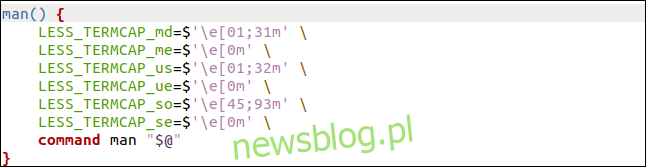
Lưu các thay đổi và đóng trình chỉnh sửa. Bây giờ chúng ta cần đọc tệp “.bashrc” để kích hoạt chức năng shell, vì vậy chúng ta gõ:
. .bashrc

Bây giờ khi chúng ta chạy trang hướng dẫn, nó sẽ được tô màu ít hơn:
man chmod

Trang hướng dẫn sẽ mở ra được đánh dấu bằng màu.
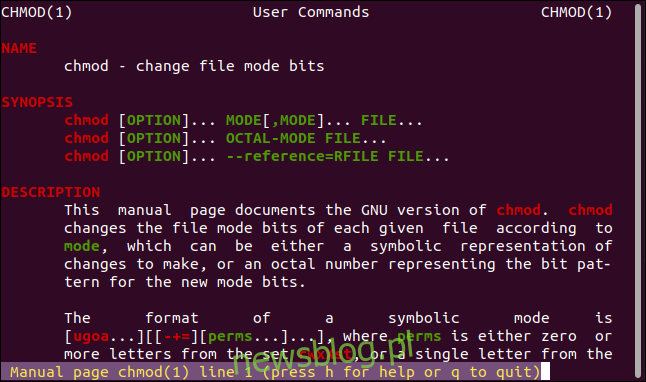
Nhìn lại, màu vàng trên màu đỏ tươi có thể không phải là ý tưởng tốt nhất. May mắn thay, bạn có thể tùy chỉnh mã màu theo ý thích của mình.
Nó chỉ là không đẹp
Thật dễ dàng để cuộn qua một trang hướng dẫn dài và bỏ lỡ thông tin quan trọng, chẳng hạn như một tùy chọn hoặc tham số, vì nó bị mất trong một biển văn bản.
Bây giờ tên tham số và tùy chọn sẽ được đánh dấu và dễ phát hiện hơn nhiều.
